Циклы обслуживания
В модуле Управление активами можно создавать циклы обслуживания для различных активов, на которых необходимо выполнять аналогичную задачу через регулярные промежутки времени. Например, задания смазки или проверки на безопасность, которые должны быть выполнены на нескольких станках в пределах одного и того же интервала. Первым шагом является создание цикла обслуживания, включая активы, для которых требуется одна и та же форма задания обслуживания. Затем запланируйте циклы обслуживания. По завершении планирования циклов обслуживания можно просмотреть все записи заданий, относящиеся к циклу, в пунктах Весь график обслуживания и Открытые строки графика обслуживания.
Примечание
Циклы обслуживания могут быть также настроены в функциональных местоположениях для выполнения по активам, установленным в функциональном местоположении во время создания заказа на работу на основе цикла. См. раздел Создание функциональных местоположений для получения дополнительных сведений о настройке циклов обслуживания в функциональных местоположениях.
Настройка цикла обслуживания
Щелкните Управление активами>Настройка>Профилактическое обслуживание>Циклы обслуживания.
Щелкните Создать, чтобы создать новый цикл обслуживания.
Вставьте идентификатор в поле Цикл обслуживания и имя для цикла обслуживания в поле Имя.
Выберите дату начала для цикла в поле Дата начала.
В полях Время завершения, дней и Время завершения, часы можно вставить ожидаемую конечную дату в днях или часах. Ожидаемая дата окончания рассчитывается относительно даты начала, которая рассчитывается при создании строк графика обслуживания. Например, можно вставить "7" в поле Время завершения, дней, чтобы указать, что связанное задание должно быть завершено в течение недели с даты начала.
Выберите "Да" на переключателе Автосоздание, если заказы на работу должны автоматически создаваться из строк графика обслуживания, созданных из этого цикла обслуживания.
В поле Тип заказа на работу выберите тип заказа на работу, который будет использоваться в заказах на работу, созданных из этого цикла обслуживания.
В поле Уровень обслуживания выберите уровень обслуживания заказа на работу, который будет использоваться в заказах на работу, созданных из этого цикла обслуживания.
На экспресс-вкладке Строки активов выберите Добавить, чтобы добавить актив в цикл обслуживания.
Номер строки автоматически вставляется в поле Номер строки, чтобы указать последовательность активов в цикле обслуживания.
Выберите актив в поле Актив.
Выберите тип заданий обслуживания для актива в поле Тип заданий обслуживания.
При необходимости выберите Вариант типа задания обслуживания и Специальность, связанные с типом задания обслуживания.
Выберите повторение (день, неделя и т. д.) в поле Тип периода.
В поле Частота периода введите число повторений для цикла обслуживания. Пример. Если в поле Тип периода было выбрано значение "День", и в это поле введено число "7", новые строки цикла обслуживания создаются в ходе планирования профилактического обслуживания раз в неделю.
Выберите дату начала для включения актива в цикл обслуживания в поле Дата начала. Эта дата может отличаться от даты начала, установленной в цикле обслуживания.
Повторите шаги 9–16, чтобы добавить дополнительные активы в цикл обслуживания.
На экспресс-вкладке Строки функциональных местоположений выберите Добавить, чтобы добавить функциональное местоположение в цикл обслуживания. См. описание соответствующих полей выше. Доступны те же поля, что и для создания строки актива, но при необходимости можно также выбрать значения Производитель и Модель для функционального местоположения. Если в строке выбрано только функциональное местоположение, но не выбраны значения Тип актива, Изготовитель, Модель, Тип задания обслуживания, Вариант типа задания обслуживания и Специальность, все активы, которые связаны с этим функциональным местоположением, во время планирования обслуживания будут включены в цикл обслуживания.
На экспресс-вкладке Пулы щелкните Добавить для выбора пула заказов на работу, который должен быть включен в цикл обслуживания. Несколько пулов заказов на работу можно подключить к одному циклу обслуживания.
Сохраните настройку.
Примечание
Поля Ресурсы и Строки, расположенные в группе Сведения на экспресс- вкладке Заголовок, показывают общее число активов и строк, которые связаны с выбранным циклом обслуживания.
На приведенном ниже рисунке изображен пример цикла обслуживания, содержащего три актива.
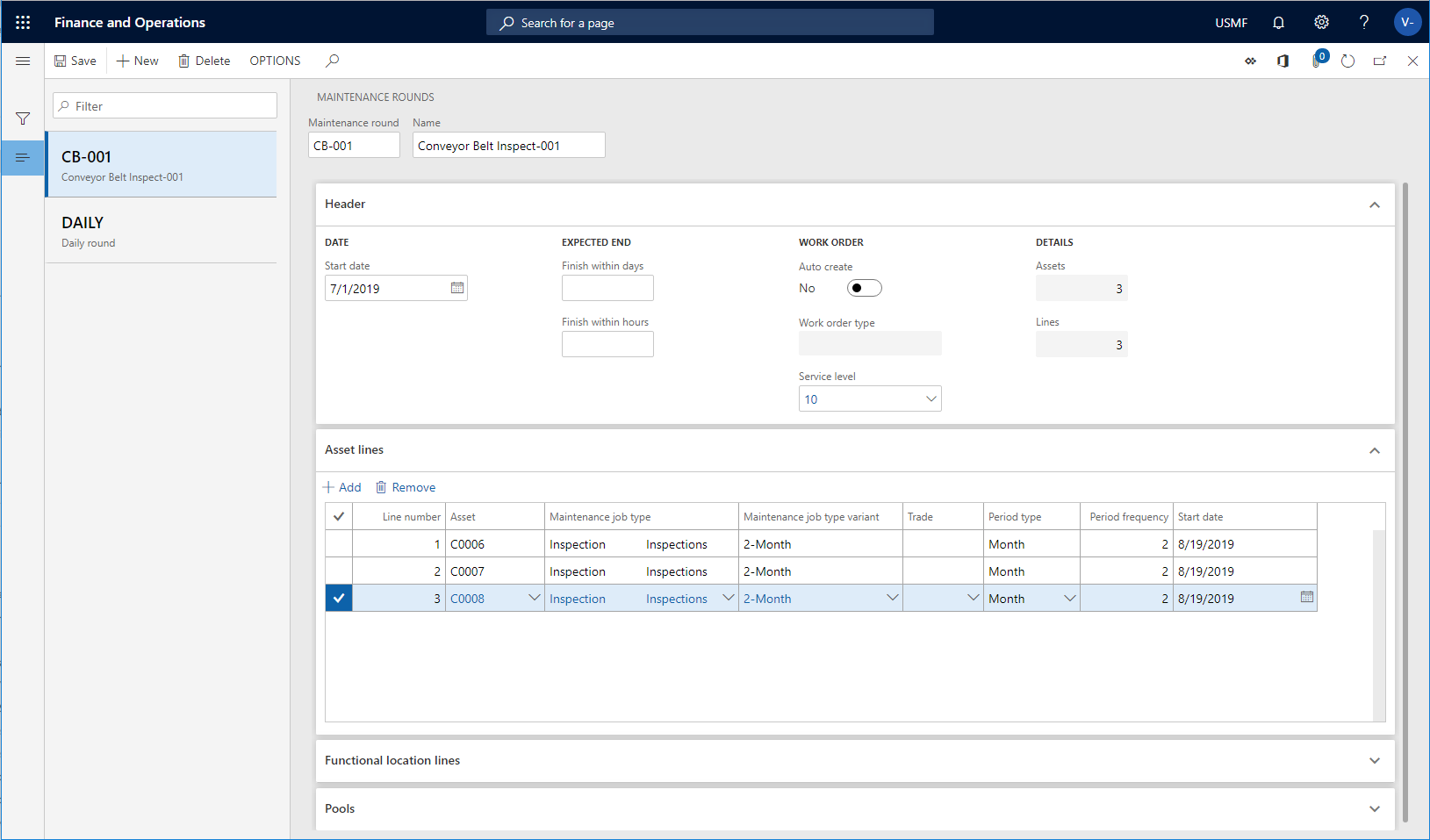
Запланировать циклы обслуживания
После настройки цикла обслуживания можно выполнить задание планирования, чтобы запланировать все задания, имеющие отношение к циклу обслуживания.
Щелкните Управление активами>Периодические операции>Профилактическое обслуживание>Запланировать циклы обслуживания либо Управление активами>График обслуживания>Весь график обслуживания, или Открыть строки графика обслуживания, или Открыть пулы графика обслуживания> выберите строку графика обслуживания в списке > кнопка Циклы обслуживания.
В поле Период выберите тип периода, который будет использоваться для задания планирования.
В поле Частота периода введите количество периодов, которые должны быть включены в задание планирования. Начало планирования является текущей датой.
Выберите "Да" для переключателя Автосоздание, если заказ на работу должен быть автоматически создан на основе цикла обслуживания.
Примечание
Если этот переключатель установлен в значение "Да", а кнопка переключателя Автосоздание также установлена в значение "Да" в форме Циклы обслуживания, заказы на работу создаются на основе строк цикла обслуживания, а строки графика обслуживания со статусом "Заказ на работу создан" также создаются. Если только один из переключателей Автосоздание имеет значение "Да", в этом раскрывающемся списке или в Циклы обслуживания, создаются только строки графика обслуживания со статусом "Создано". В этом случае заказы на работу не создаются.
Если необходимо, можно выбрать отдельные циклы или другую дату начала для запланированного задания. Щелкните Фильтр и добавьте циклы, которые требуется включить.
Щелкните OK.
Теперь можно увидеть задания циклов обслуживания в модуле Управление активами>График обслуживания>Весь график обслуживания или Открыть строки графика обслуживания. Если запланированные циклы связаны с пулом заказов на работу, можно также просмотреть строки графика обслуживания в пункте Открыть пулы графиков обслуживания. Строки графика обслуживания, созданные на основе цикла, имеют тип ссылки "Циклы обслуживания".
Два приведенных выше рисунка показывают плановые задания в диалоговом окне Запланировать циклы обслуживания и строки графика обслуживания, созданные в разделе Все планы обслуживания на основе этого запланированного задания.
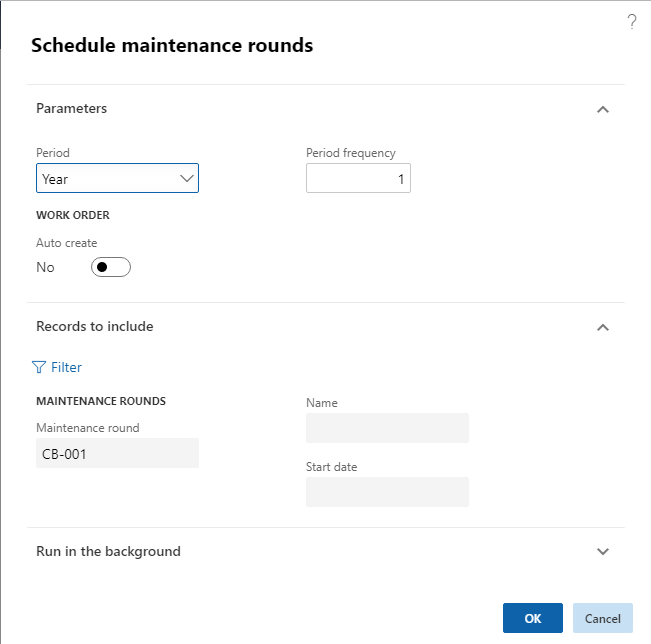

- Когда заказы на работу создаются вручную по активам, которые покрываются гарантией поставщика, отображается диалоговое окно, чтобы пользователь знал о гарантии. После этого создание заказа на работу может быть отменено. Проверка гарантийных отношений пропускается для автоматически создаваемых заказов на работу.
- Можно настроить пакетное задание на экспресс-вкладке Выполнять в фоновом режиме, чтобы запланировать циклы с регулярными интервалами.
- Если цикл включен в несколько пулов заказов на работу (см. раздел Пулы заказов на работу), то для каждого пула в разделе Открыть пулы графика обслуживания отображается одна запись. Это сделано для оптимизации параметров фильтрации для пулов заказов на работу.